3月22日在苹果春季新品发布会上,苹果正式公布了iOS9.3系统,并宣布在今天开始推送。新系统主要带来了全新的Night Shift功能以及备忘录加密功能等。根据苹果在春季发布上的介绍,iOS9.3不光修复了多个系统漏洞,进一步提升稳定性,还带来了....等重要功能更新。大家都想知道iOS9.3怎么升级呢?下面一起来看iOS9.3正式版升级图文教程吧,希望会对大家有所帮助的!
推荐阅读:iOS9.3正式版固件下载 iOS9.3正式版固件下载地址大全

iOS9.3正式版升级教程:
一、iTunes升级/恢复教程:
注意:
①通过iTunes恢复固件会导致清空iOS设备上所有的资料,建议先备份好重要资料。
②已经越狱iPhone/iPad/iTouch使用iTunes升级/恢复会可能报未知错误,请放心!iPhone/iPad/iTouch升级/恢复失败会自动进入恢复模式,请连接iTunes再恢复iOS9.3固件一次就可以。
1、根据机型下载好对应的iOS9.3固件版本【iOS9.3固件下载地址】。
2、将iPhone/iPad/iTouch连接电脑打开iTunes
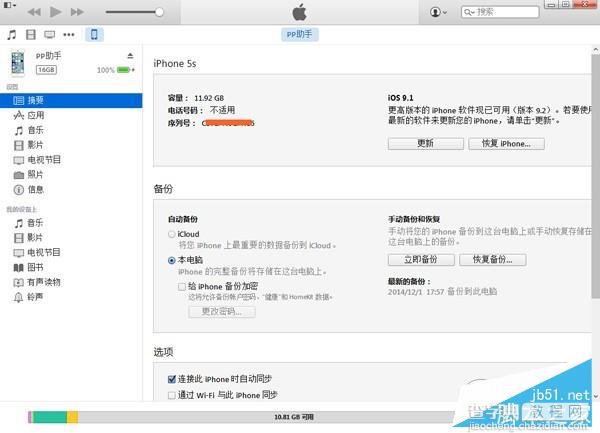
3、按住键盘上Shift(Mac系统按住alt键)+鼠标左键点击iTunes的检查更新
4、iTunes会弹出对话窗--请选择已经下载好的固件--点击更新--等待iTunes运行。
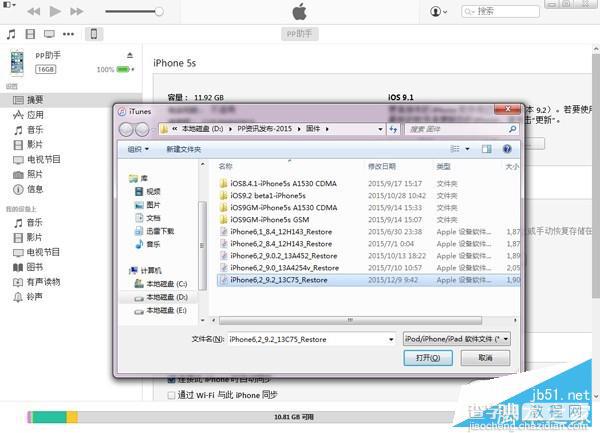
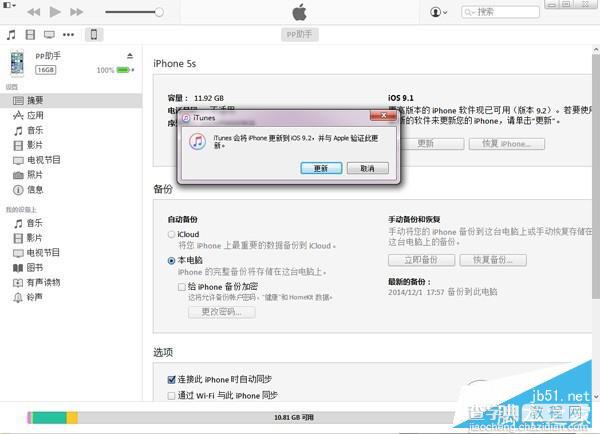
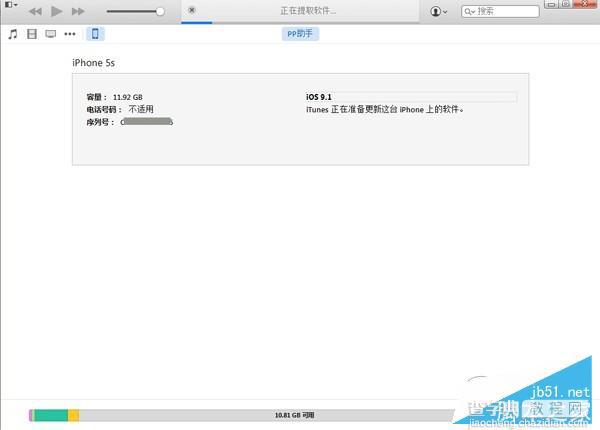
5、耐心等成功更新固件,在需要先激活设备才可以正常使用!(请系统提示步骤完成)
二、DFU模式或恢复模式强制升级
(备注:此方法会抹掉你设备上的所有资料,请注意备份)
1、打开iTunes,断开iOS设备与电脑的连接。长按【Home键】+【电源键】8秒强制关机 -- 关机后长按【Home键】键8秒--通过USB数据线连接电脑,或者请把设备链接电脑,先按住【电源键】2~3秒,然后继续同时按住【电源键】和【Home键】,持续到第10秒的时候,请立即松开【电源键】,并继续保持按住【Home键】,直到在电脑上看到识别到DFU状态下的USB设备时就进入到DFU模式了,这个时候iTunes会自动或者手动启动。
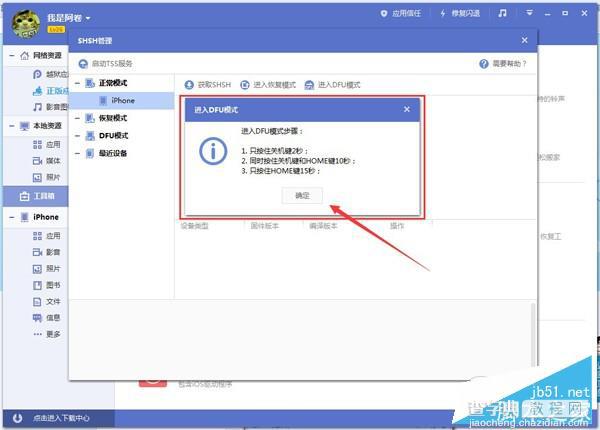
2、iTunes会自动检测到一台等待恢复的设备,按住键盘上的shift键+iTunes上的“恢复”,选择固件再恢复:
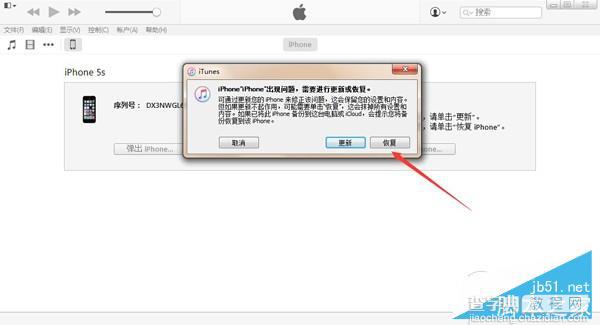
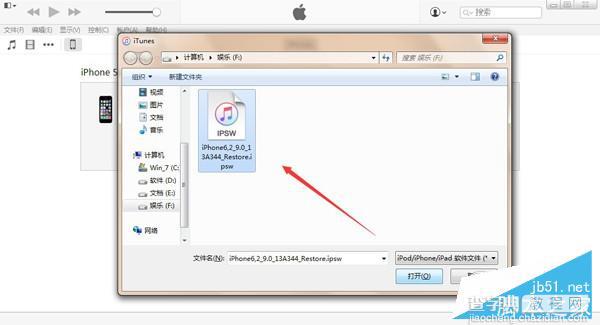
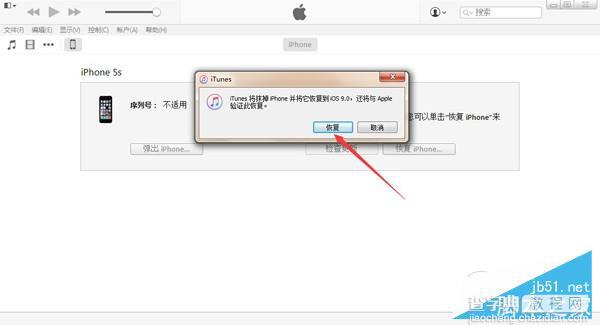
3、设备就会开始重新刷机,恢复到一个全新的系统:
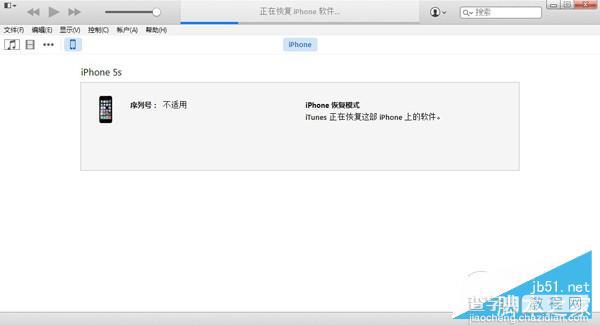
以上就是查字典教程网汇总的关于iOS9.3正式版怎么升级?iOS9.3升级图文教程,大家可以参考一下,希望对大家有帮助!欢迎大家继续关注其他信息!
【iOS9.3正式版怎么升级?iOS9.3升级图文教程】相关文章:
★ apple watch怎么用 apple watch使用方法教程
★ iOS 8.0 ~ iOS 8.1.2 完美越狱文字教程
★ ios8.2刷机方法 苹果ios8.2正式版刷机图文教程
